
- Autor John Day [email protected].
- Public 2024-01-30 11:35.
- Última modificação 2025-01-23 15:03.



Quando eu era mais jovem, eu tinha um gadget muito legal chamado TV que se tornou Pro e é basicamente um controle remoto universal. Você pode usá-lo para ligar ou desligar qualquer TV no mundo e foi muito divertido mexer com as pessoas. Meus amigos e eu íamos a restaurantes onde muitas pessoas assistiam TV e usavam o controle remoto para desligá-las. O caos de TV desligada de repente foi uma das coisas mais engraçadas de se testemunhar pessoalmente.
Este quebrou há muito tempo e eu sempre quis usar outro, então me desafiei a fazer um que fosse menor, melhor e mais forte. Em vez de usar os LEDs infravermelhos fracos como o original. Usei um chip LED IR de 10 watts que tornou o alcance muito melhor. Infelizmente, por causa da pandemia, não consigo tirar nenhuma foto de mim desligando TVs em bares de shopping ou em qualquer outro lugar onde você normalmente veria uma TV, mas no vídeo eu tenho uma demonstração em minha casa. É realmente um projeto legal de construir e a maioria das pessoas não consegue acreditar quando funciona.
Para construir isso, você precisará de:
LED IR: https://amzn.to/3dcFhCVArduino Nano:
Pule a compilação, compre uma TV B Gone:
Como um associado da Amazon, ganho com compras qualificadas
Etapa 1: Circuito de teste

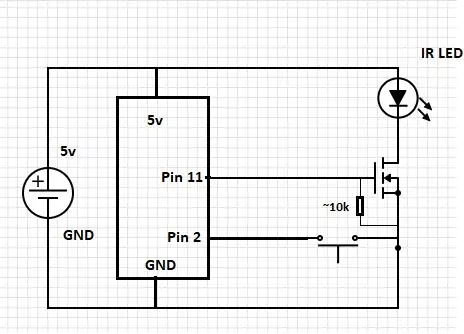
Então, primeiro montei o circuito em uma placa de ensaio e, em seguida, passei o código para o Arduino nano
Peguei o código do blog de Ken Sherriff, que foi extremamente útil enquanto ele compilava uma lista de todos os códigos de TV ligada e desligada. Tv B Gone:
Eu criei um esquema e o adicionei a este projeto também. Tudo o que há nele é um mosfet conectado a um arduino, acionando um LED. O amplificador de tensão CC apenas aumenta a tensão de 3,7 V para 5 V de que o Arduino e o LED precisam.
Quando tudo estiver pronto, você pode ver que, quando eu aterrar o pino 2, o código começa e começa a percorrer sua lista de códigos de TV. Para solucionar o problema, usei o LED azul para ver o padrão de flashes. Esses padrões de flashes são, na verdade, sequências de "código" que a TV usa para interpretar como o sinal ligado ou desligado de um controle remoto da TV. O LED vermelho está apenas informando que ele está percorrendo o código e apenas saindo do pino 13 integrado ao Arduino, portanto, nem mesmo é necessário.
Por causa da faixa fraca usando os pequenos LEDs infravermelhos, decidi fazer um upgrade para um chip de LED de 10W. Esses módulos são normalmente usados em câmeras de segurança para iluminar jardas inteiras com luz infravermelha. Eu escolhi um LED de 10 W porque qualquer coisa maior vai realmente começar a causar danos aos seus olhos sem você saber.
Porque o LED é muito maior, os pequenos transistores 2n222a não vão cortá-lo. Em vez disso, temos que usar alguns MOSFETs de alta corrente. Eu não tinha nenhuma das minhas gavetas de peças, então, em vez disso, desmontei um velho ESC. Você pode ter que usar um resistor de porta suspenso se o mosfet não estiver funcionando corretamente.
Etapa 2: Caso




Avançar para começar a trabalhar no caso do controle remoto. Comecei levantando uma velha lata de hortelã sem nome e, em seguida, limpando a tinta com um removedor de tinta. Em pouco tempo removi completamente a tinta e achei a lata de hortelã bem legal
Em seguida, marquei onde fazer os furos para os parafusos que prendem o LED no lugar e centrei as marcas. Depois de montar o LED, fiz um orifício para o botão e fixei no lugar com um pouco de epóxi moldável. O epóxi acabou falhando mais tarde, então eu recomendaria usar um pouco de supercola. Também fiz um pequeno orifício para empurrar os fios do LED e, em seguida, usei uma broca muito maior para abrir o orifício.
IMPORTANTE: A lata de metal começará a cortar os fios e causar um curto-circuito, um curto-circuito com uma bateria de polímero de lítio IRÁ resultar em uma explosão. A melhor coisa a fazer é ter uma junta de borracha ou anel de vedação no lugar para que os fios não sejam cortados. Só estou usando isso por alguns dias e depois desmontando, então cortei alguns cantos aqui.
Etapa 3: Fiação




Comecei então com a parte de fiação do projeto, a primeira etapa foi conectar uma bateria a um amplificador de voltagem e, em seguida, definir a voltagem para 5 V. A partir daí, liguei o botão para o pino dois e o aterramento do Arduino. E então soldou os fios do amplificador de voltagem ao vin e ao aterramento do Arduino.
Em seguida, envolvo o dreno e a fonte da porta do MOSFET com um pouco de termorretrátil e, em seguida, uso um pedaço grande para cobrir todo o MOSFET. O MOSFET é então conectado ao Arduino e conecta a fonte de alimentação ao LED.
Depois de verificar se tudo estava funcionando, a próxima etapa foi isolar os componentes eletrônicos e normalmente eu usaria um pouco de termorretrátil, mas eu só tinha peças muito grandes ou muito pequenas, então acabei embrulhando tudo perfeitamente em fita isolante deixando um pequeno lacuna para que você possa ver os LEDs no Arduino. A seguir é usar a pequena bateria de 3,7 V e colocá-la dentro da lata. É legal que essas baterias estejam em todos os lugares e haja um monte de tamanhos e formas diferentes que podem caber em quase qualquer gabinete.
Etapa 4: Pronto
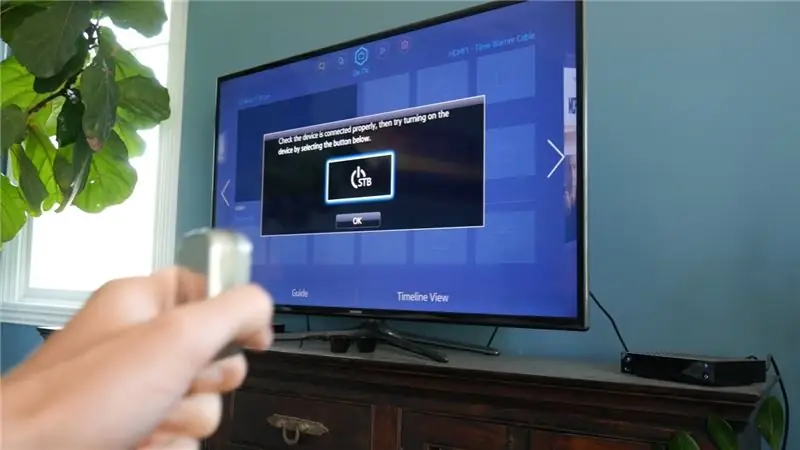
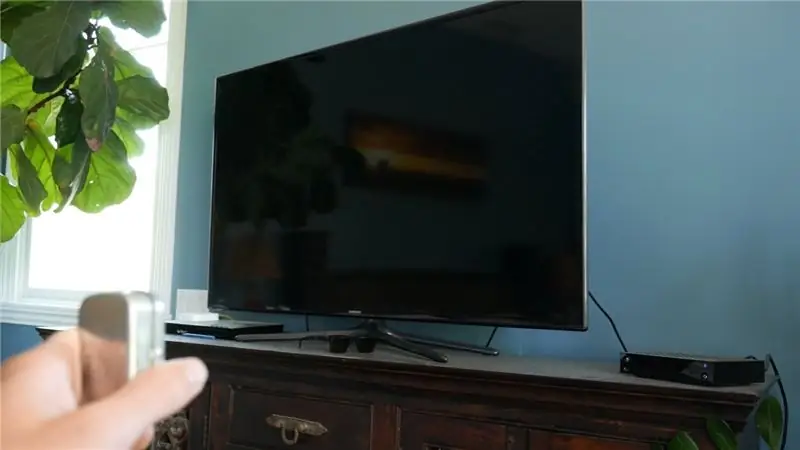
Isso é tudo que existe também neste projeto!
Obrigado por ler!
Recomendado:
Conjunto de bateria eletrônica caseiro com Arduino Mega2560: 10 etapas (com imagens)

Conjunto de bateria eletrônica caseiro com Arduino Mega2560: Este é o meu projeto Arduino. Como construir um kit de e-drum com Arduino? Olá caro leitor! -Por que fazer esse projeto? Em primeiro lugar porque se você gosta desse tipo de coisa, vai gostar muito do processo de trabalho. Em segundo lugar, porque é muito barato co
Robô de gestos com Arduino caseiro: 7 etapas

Robô de gestos com Arduino caseiro: Neste post vamos explicar como construir passo a passo um carro de controle de gestos com nosso próprio Arduino caseiro. Isso inclui como funciona; toda a mecânica, componentes, etc. Esperamos que goste muito de nós, descobrindo qual é a ciência
Arduino Remote / Wireless Programming and Power Bank Caseiro: 12 etapas (com imagens)

Arduino Remote / Wireless Programming and Power Bank Caseiro: O problema.Eu desenvolvo um esboço perto do PC e uso USB e serial para " depurar " neste caso eu crio a lib para DHT12, entrego uma versão no github da biblioteca. Mas surge um problema: " quando a temperatura cai abaixo de 0, o valor lido é wro
Console portátil caseiro: 12 etapas (com imagens)

Console portátil caseiro: Bem-vindo ao meu guia passo a passo sobre como criar seu próprio GameBoy DIY com um Raspberry Pi 3 e o software de emulação Retropie. Antes de iniciar este projeto, eu não tinha nenhuma experiência com raspberry pi, retropie, solda, impressão 3D ou eletr
Techduino -- Como fazer seu próprio Arduino Uno R3 caseiro --: 9 etapas (com imagens)

Techduino || Como fazer seu próprio Arduino Uno R3 caseiro ||: Se você for como eu, depois que peguei meu Arduino e executei uma programação final em meu primeiro chip, queria retirá-lo de meu Arduino Uno R3 e colocá-lo no meu próprio circuito. Isso também liberaria meu Arduino para projetos futuros. Depois de ler muitos
